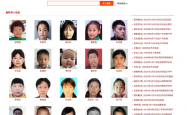如何使用香港vps服务器搭建配置VPN教程(基于windows2008系统)
由于有时候需要登录Google等境外网站,虽然有很多方法可以达到目的,但是我想最有效最安全的方法仍然是自建一个VPN环境来独自使用,于是便拿自有的一个香港vps服务器来折腾,参考了网上几篇前辈的教程,搭建起来还算顺利,虽然期间也遇到一点小问题,不过很快就得到解决。本文把自己的搭建VPN过程整理后发布出来,方便自己日后使用,当然,本文也非常适合第一次需要在windows2008系统 VPS服务器里搭建VPN环境的朋友参考阅读。
利用香港vps服务器搭建VPN教程(基于windows2008系统),如下是详细的操作步骤。
1:远程连接服务器
Windows操作系统按快捷键win+R,输入mstsc.exe打开远程操作界面 
在计算机这一栏中填入香港vps的IP和端口号,用户名填入vps提供的管理账号即可,点击连接即可,然后进入服务器界面,输入vps提供的账户默认密码即可。
注意:若出现连接失败,请查看IP与用户名是否正确,若无误,进入商家提供的云服务器管理页面查看云主机是否开机或者查看电脑网络是否正常。
2:进入vps控制面板查看Windows防火墙是否关闭,若防火墙处于开启状态,将其关闭。
3:安装路由和远程访问服务,勾选如下图所示,点击下一步直到安装完成。

4:点击管理工具中的路由和远程访问即可

点击后出现:

右击服务器状态下的的带有本地字符的选项,选择配置与启动路由和远程访问,安装过程如下

由于vps只带有一块网卡,所以只能选择自定义配置。点击下一步

选择vpn访问,NAT和基本防火墙。随后下一步安装完成即可。
4:右击具有“本地”字符选项,进入属性选项,修改属性

开启允许“启用IPv4转发”和“适配器选择本地链接”,点击确定
点击本地前面的+号,在点击IPv4+号—–>右击NAT—->新增接口,选择本地连接,接口配置如下:

5:vpn已经搭建好了,现在需要创建一个用户,作为连接vpn的凭证。右键单击我的电脑,选择管理,选择配置—–>本地用户和组,右键单击用户,创建新用户 
点击拨入,远程访问权限中选择允许访问即可,服务器端到这里为止已经配置完成。
6:Windows客户端使用:
进入网络和共享中心,选择设置或添加vpn连接”—–>创建新连接——->填入vps的IP地址,输入在服务器端创建的新用户的账号及密码连接即可
若文章中有错误的地方,请各位斧正,或根据这个文章调整之后仍旧存在问题,可联系在线客服!
7:安卓客户端使用:
在手机设置中找到vpn,添加vpn,选择pptp协议,填入vps的IP地址,输入在服务器端创建的新用户的账号及密码连接即可。
如果自行配置存在问题的,可以联系客服有偿修改配置。
本文 三波网 原创,转载保留链接!网址:https://www.tashuo.net/articles/3728.html
1.本站遵循行业规范,任何转载的稿件都会明确标注作者和来源;2.本站的原创文章,请转载时务必注明文章作者和来源,不尊重原创的行为我们将追究责任;3.作者投稿可能会经我们编辑修改或补充。